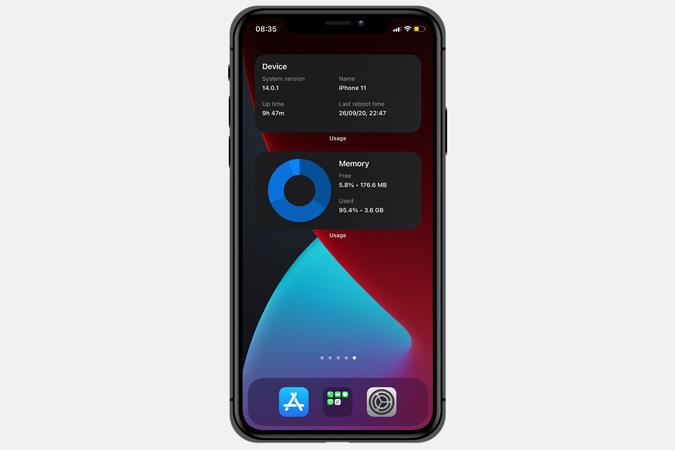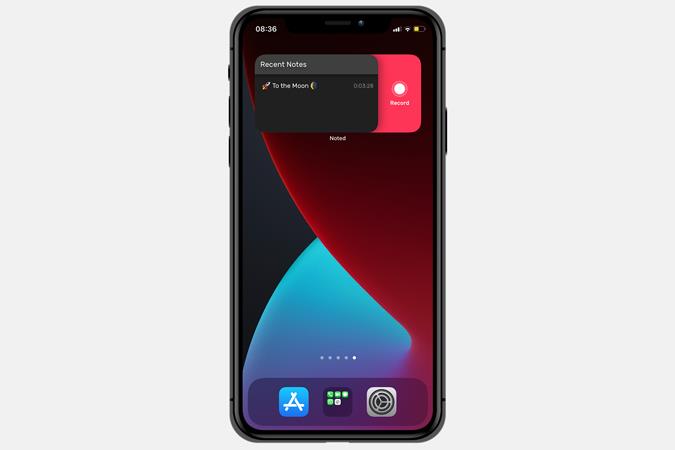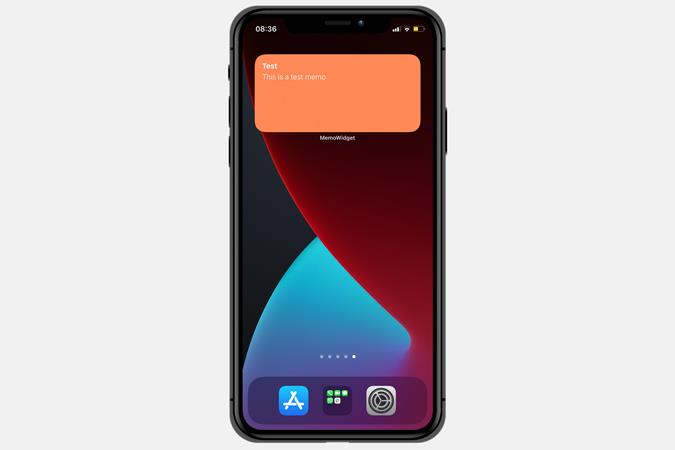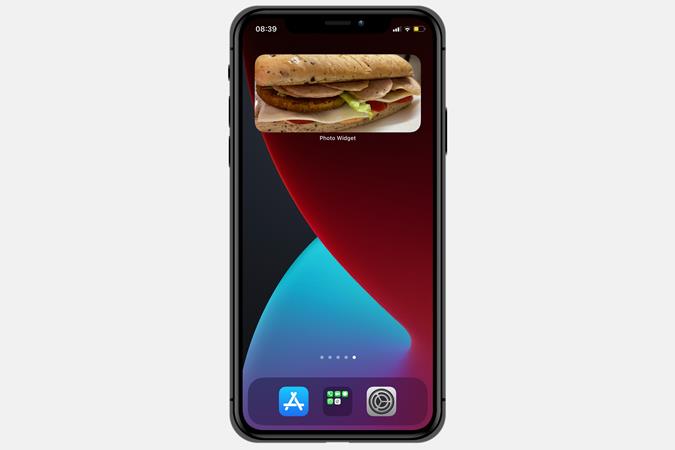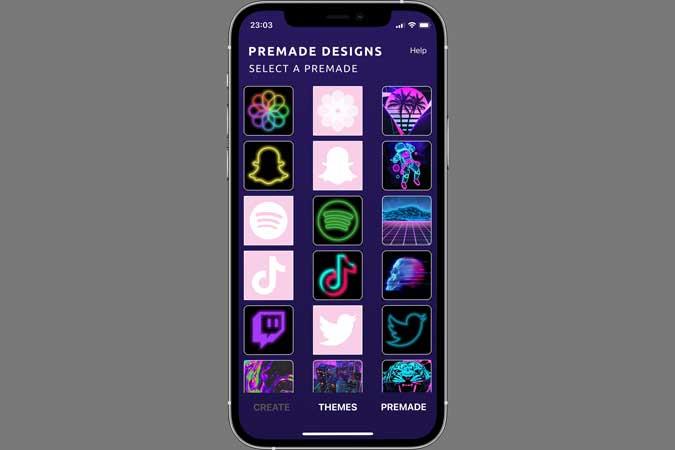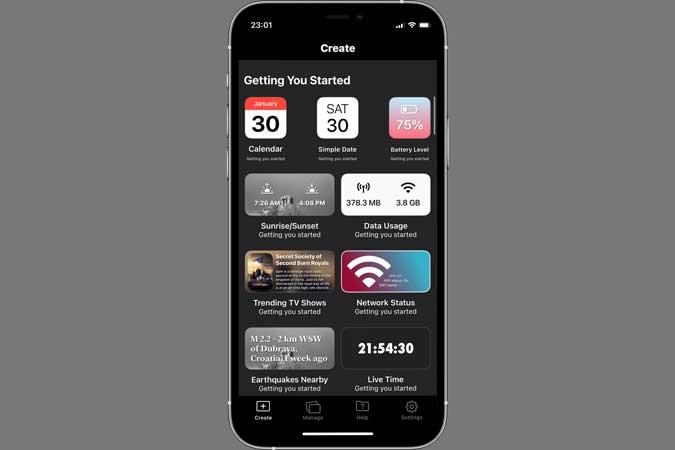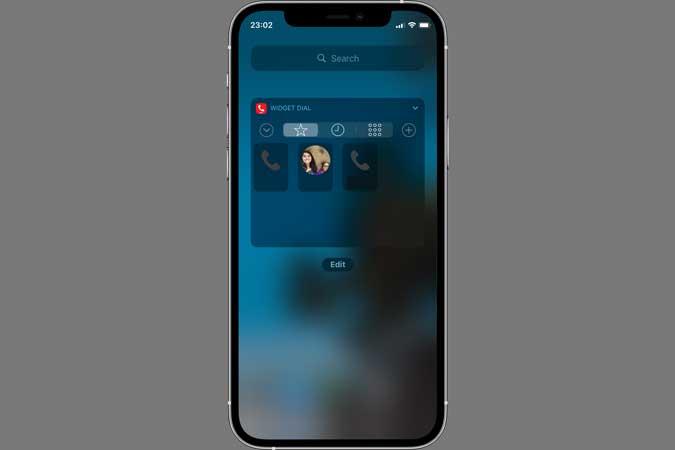Die Anpassung des Startbildschirms ist mit der Veröffentlichung von iOS 14 einfacher denn je. Infolgedessen erlebten Widget-Apps für das iPhone innerhalb der ersten Woche von iOS selbst einen astronomischen Anstieg . Wenn Sie sich nicht sicher sind, welche iOS 14-Widgets von Drittanbietern Sie auf Ihr iPhone herunterladen sollen, bin ich hier, um Ihnen zu helfen. Schauen wir uns einige der besten Widget-Apps für das iPhone an.
So fügen Sie Widgets von Drittanbietern unter iOS 14 hinzu
Das Hinzufügen eines Widgets zum Startbildschirm ist einfach. Tippen und halten Sie einfach irgendwo auf dem Startbildschirm, um den Wackelmodus aufzurufen, und tippen Sie dann auf die Schaltfläche + in der oberen linken Ecke. Sie würden alle Widgets finden, die Sie hinzufügen können. Scrollen Sie einfach durch die verschiedenen Größen und tippen Sie auf Widget hinzufügen, wenn Sie die richtige gefunden haben. Sie können sich auch diese ausführliche Anleitung zum Einrichten von Widgets auf Ihrem iPhone ansehen .
Die besten Widget-Apps für das iPhone
1. FlipClock
Während Sie das Uhr-Widget auf Ihrem iPhone mit iOS 14 vorinstalliert bekommen, hat es zwei Hauptprobleme: Erstens zeigt es manchmal die falsche Zeit an und zweitens zeigt es nur eine analoge Uhr. Wenn Sie eine Digitaluhr als Widget auf Ihrem Startbildschirm wünschen, ist FlipClock eine einfache Alternative. Das FlipClock-Widget gibt es in zwei Größen: klein und mittel. Es ist auch kostenlos.
Installieren Sie FlipClock (kostenlos)

2. Verwendung
Die Nutzung ist ein Informations-Widget, mit dem Sie wichtige Informationen auf Ihrem iOS-Startbildschirm platzieren können. Die App verfügt über einige verschiedene Widgets, die eine Vielzahl von Informationen wie aktive RAM-Nutzung, Speicherplatz, verbrauchte Daten, Netzwerkgeschwindigkeiten usw. anzeigen. Dieses Widget ist ein Muss, wenn Sie ein Power-User sind und Informationen auf einen Blick wünschen. Die Nutzung der App ist kostenlos, aber um alle Funktionen freizuschalten, müssen Sie 2 US-Dollar ausgeben.
Nutzung installieren (kostenlos, In-App-Käufe)
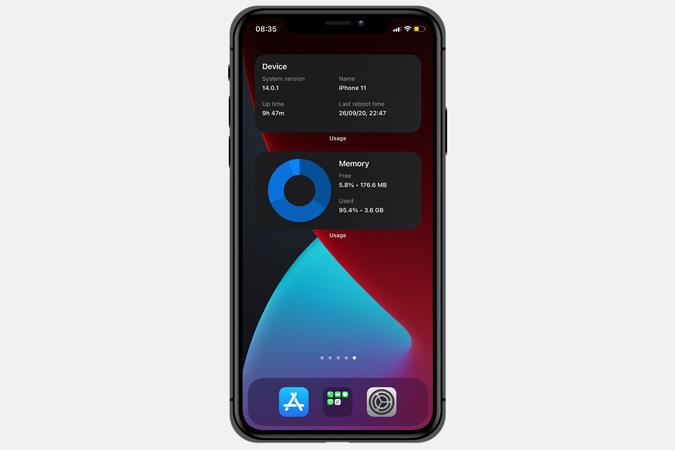
3. Haustier ansehen: Widget Haustiere
„Watch Pets“ ähnelt den Haustierfelsen der 70er, in denen Sie sich als Haustier um ein lebloses Objekt kümmern. In dieser App können Sie einen digitalen Avatar eines Haustieres erstellen und sich um seine Bedürfnisse kümmern. Du fütterst sie, spielst mit ihnen und gibst ihnen Wasser. Das Widget befindet sich auf Ihrem Startbildschirm mit einem niedlichen Bild Ihres Haustieres und was es tut. Wenn das Haustier schlafen geht, wird das Widget aktualisiert und zeigt ein Bild Ihres schlafenden Haustieres. Es macht wirklich Spaß, sich um dieses virtuelle Haustier zu kümmern.
Watch Pet ist eine kostenlose App im App Store.
Holen Sie sich Watch Pet (kostenlos)

4. Zur Kenntnis genommen
Die nächste App ist eine leistungsstarke Notiz-App, die jetzt auch ein iOS 14-Widget bietet. Mit dem Widget können Sie Ihre Notizen schnell vom Startbildschirm aus anzeigen und sogar mit einem einzigen Antippen mit der Aufnahme beginnen. Die Widgets lassen sich nach Herzenslust personalisieren, sodass nur relevante Notizen angezeigt werden. Noted kann kostenlos heruntergeladen werden, läuft aber mit einem Abonnement von 2,5 $/Monat.
Installation notiert (kostenlose In-App-Käufe)
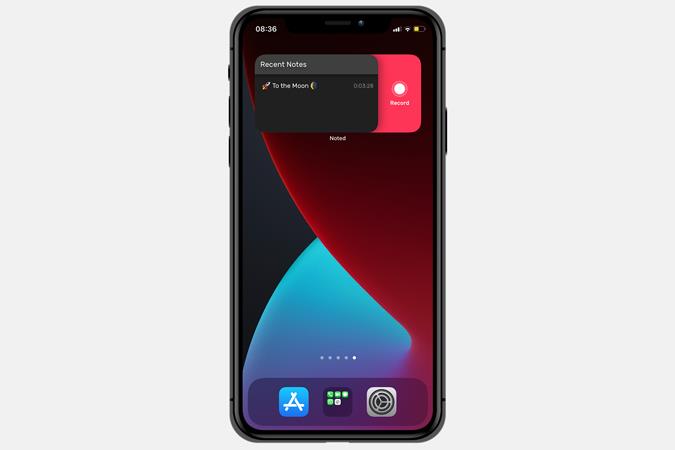
5. MemoWidget
Wenn Sie kein Power-User sind, macht es keinen Sinn, für eine Notiz-App zu bezahlen. MemoWidget füllt diese Lücke und ist für Leute gedacht, die nur Memos auf dem Startbildschirm behalten möchten. Das Widget ist in verschiedenen Größen und Farben erhältlich, aber der wichtigste Grund, es zu empfehlen, ist, dass es wie eine Haftnotiz aussieht. Sie können auf das Memo tippen, um die App zu starten und das Memo schnell zu bearbeiten. MemoWidget ist kostenlos im App Store und hat Werbung.
Installieren Sie MemoWidget (kostenlos)
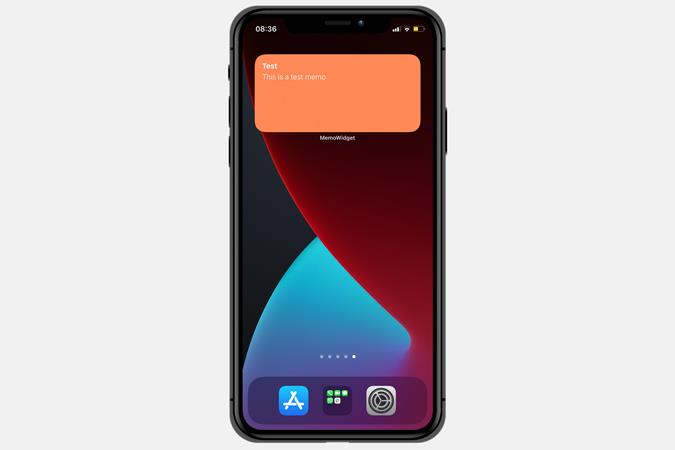
6. Minimonat
Minimonth ist das Widget, das Sie erhalten, wenn Sie einen benutzerdefinierten Kalender auf Ihrem Startbildschirm haben möchten. Im Gegensatz zum Standard-Kalender-Widget können Sie verschiedene Parameter wie Elementfarben, Hell-/Dunkelmodus, Wochennummern usw. anpassen. Nachdem Sie es eingerichtet haben, müssen Sie nur noch den Kalender zu Ihrem Startbildschirm hinzufügen und das Widget wird angezeigt zu arbeiten und sogar bevorstehende Ereignisse mit kleinen Punkten neben dem Datum anzuzeigen.
Installieren Sie MiniMonth (kostenlos)

7. Widgetschmied
Widgetsmith ist eine benutzerdefinierte Widget-App, die sich darauf spezialisiert hat, ein maßgeschneidertes Widget-Layout für Ihren Startbildschirm zu erstellen. Die App kann ein Widget für eine Funktion erstellen oder Sie können ein dynamisches Widget erstellen, das im Laufe des Tages unterschiedliche Informationen anzeigt. Sie können beispielsweise ein Widget erstellen, um morgens das Wetter anzuzeigen, gefolgt vom Kalender den ganzen Tag über, und am Ende des Tages Aktivitätsringe anzuzeigen.
Die App integriert auch Ihre Apple Health-Daten, um Ihnen auf einen Blick genaue Informationen zu geben. Widgetsmith ist im App Store kostenlos, aber Sie müssten ein Abonnement abschließen, um erweiterte Funktionen wie Gezeiten- und Wetterdaten freizuschalten.
Installieren Sie Widgersmith (kostenlose In-App-Käufe)

8. Foto-Widget
Photo Widget ist eine einfache Widget-App, mit der Sie eine Diashow Ihrer Lieblingsfotos auf dem Startbildschirm erstellen können. Fügen Sie einfach alle Fotos hinzu, die Sie in der Diashow haben möchten, stellen Sie einen Timer ein und platzieren Sie das Widget. Das Widget wird in den festgelegten Intervallen aktualisiert und das Foto geändert, wodurch Ihr Startbildschirm dynamischer aussieht. Photo Widget ist kostenlos im App Store.
Foto-Widget installieren (kostenlos)
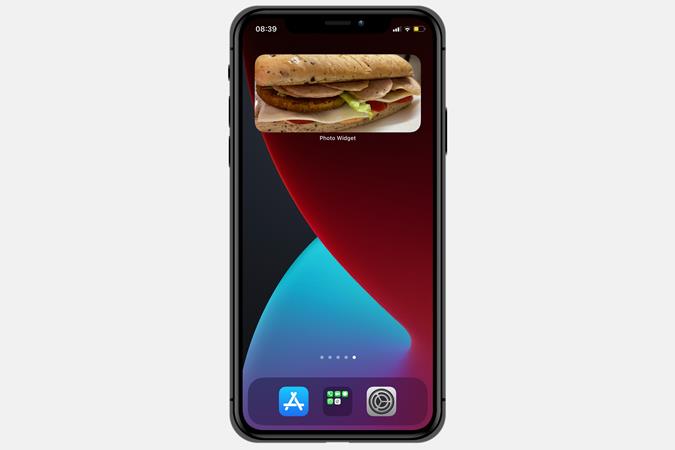
9. Wortschatz
Ich bin fasziniert von der Anzahl der Wörter, die es in der englischen Sprache gibt. Diese App hilft Ihnen, jeden Tag ein neues Wort zu lernen. Nachdem Sie ein Widget auf den Startbildschirm gelegt haben, zeigt es Ihnen ein neues Wort, bis Sie auf das Widget tippen. Die Größe des Widgets kann auf drei Arten geändert werden: klein, mittel und groß, aber der Inhalt bleibt gleich. Die App kann kostenlos getestet werden und hat ein Abonnement für 0,99 $/Monat.
Vokabeln abrufen (kostenlose In-App-Käufe)

10. Widgeridoo
Widgeridoo ist eine benutzerdefinierte Widget-App, mit der Sie Widgets erstellen können, genau wie Widgetsmith. Diese App implementiert es jedoch anders und gibt Ihnen die Wahl, ein wirklich benutzerdefiniertes Widget zu erstellen. Sie können beispielsweise verschiedene Funktionen in einem einzigen Widget kombinieren, sodass ein einzelnes Widget den Batterieprozentsatz, RSS-Feed, Foto, Geburtstage usw. anzeigen kann. Da jede Funktion ein Modul ist, können Sie sie mischen und anpassen, um eine beliebige Anzahl von Kombinationen zu erstellen. Widgeridoo ist eine unverzichtbare App, wenn Sie möchten, dass Ihre Widgets auffallen.
Widgeridoo installieren ( kostenlose In-App-Käufe)

11. App-Icon-Wechsler
Zusammen mit Widgets können Sie mit iOS 14 App-Symbole ändern, um einen wirklich benutzerdefinierten Startbildschirm auf dem iPhone zu erstellen. App Icon Changer bietet eine schöne Sammlung benutzerdefinierter App-Symbole, die Sie anstelle des Originals einfügen können. Sie können Symbole bestehender Apps wie Instagram, Snapchat, Dialer, Notizen usw. in der App leicht finden. Sie können kostenlos in der App stöbern, aber Sie können erst nach dem Abonnement mit der Anpassung beginnen. Es kostet $1,99/Monat.
Holen Sie sich App Icon Changer (kostenlose In-App-Käufe)
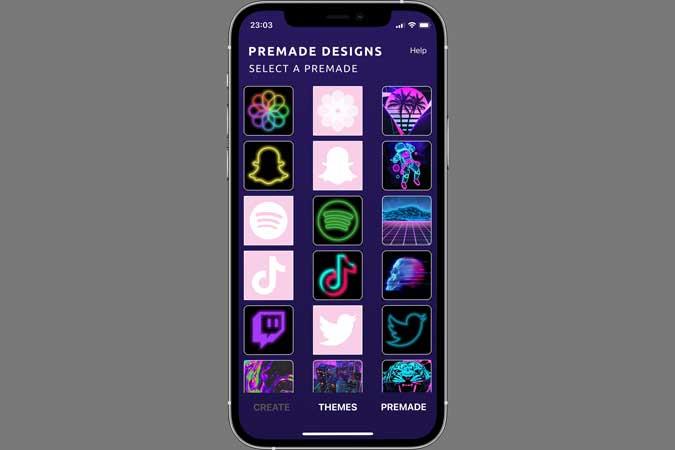
12. Widrig
Widgy ist wahrscheinlich eine der wenigen Apps auf dem iPhone, mit der Sie ein Widget von Grund auf neu erstellen können. Es bietet einen umfassenden Satz von Tools, mit denen Sie das perfekte Widget erstellen können. Nicht nur das, Sie können sogar aus der bestehenden Liste der verfügbaren Widget-Formen auswählen und Ihr Widget darauf aufbauen. Widgy ist gewachsen und hat eine Community von Benutzern aufgebaut, die Ihnen dabei helfen können. Es ist kostenlos im App Store.
Holen Sie sich Widgy (kostenlos)
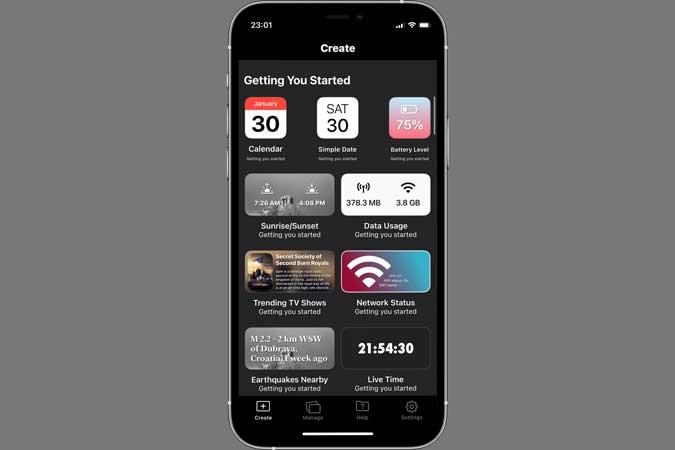
13. Transparente Widgets
Auch wenn Apple Widgets und andere Möglichkeiten zum Anpassen Ihres iPhone-Startbildschirms zugelassen hat, lässt iOS Sie die Symbole immer noch nicht überall platzieren. Das heißt, die App-Symbole oder Widgets beginnen oben auf dem Bildschirm und es gibt keine native Möglichkeit, sie am unteren Bildschirmrand zu platzieren. Obwohl es Problemumgehungen gibt , kann die Transparent Widgets-App mit nur einem Widget bis zu 50 % des Bildschirms freigeben. Klicken Sie einfach auf einen Screenshot einer leeren Startbildschirmseite und fügen Sie das Widget zu Ihrem Startbildschirm hinzu. Es ist einfach und effektiv. Die App ist kostenlos im App Store erhältlich.
Transparente Widgets installieren (kostenlos)

14. Widget-Dial
Widget Dial ist eine iPhone-App, mit der Sie Ihre bevorzugten Kontakte auf Kurzwahl setzen können. Auch wenn die App keine Startbildschirm-Widgets hat, können Sie das Widget dennoch in der Benachrichtigungszentrale aktivieren und von dort aus auf alle Ihre Favoriten zugreifen. Fügen Sie einfach alle Kontakte in der App hinzu und schon kann es losgehen. Sie können sogar Favoriten aufrufen, indem Sie einfach auf das Widget tippen. Es kann sehr praktisch sein.
Holen Sie sich Widget Dial (kostenlos)
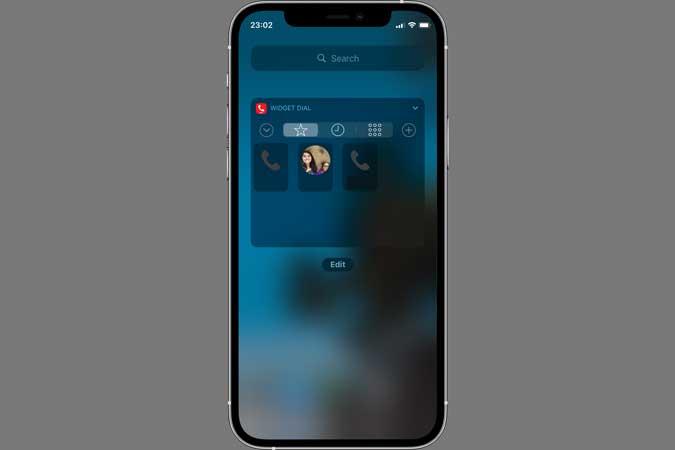
15. Launcher
Diese nächste App fügt Ihren Widgets auf dem Startbildschirm eine umfassende Reihe von Aktionen hinzu. Sie können ein benutzerdefiniertes Widget erstellen, mit dem Sie schnell auf Kontakte, Websites, Musik oder sogar eine App zugreifen können. Die App hat auch mehrere Layouts, mit denen Sie eine Vielzahl von Aktionen erstellen können. Am nützlichsten ist jedoch die Möglichkeit, Kontakte auf dem Startbildschirm abzulegen, genau wie bei der Kurzwahl. Die App kann kostenlos ausprobiert werden und bietet ein eingeschränktes Layout, aber Sie können die vollständige App für 5 $ freischalten.
Launcher installieren (kostenlos, $5)

Abschließende Worte: iOS 14 Widgets von Drittanbietern
Dies waren einige der besten Widget-Apps, mit denen Sie den Startbildschirm anpassen und jederzeit wertvolle Informationen zur Verfügung stellen können. Während einige der Widgets mehr Funktionalität bieten, haben alle Apps etwas Einzigartiges zu bieten. Sie können Fotos in einer Diashow mit Foto-Widget, Kalender mit Minimonat und iPhone-Statistiken mit Nutzung platzieren. Welche Widget-App ist Ihr Favorit? Lass es mich auf Twitter wissen.
Muss gelesen werden: Die 10 besten iOS 14-Widgets für Power-User